
Բովանդակություն:
- Հեղինակ Lynn Donovan [email protected].
- Public 2023-12-15 23:48.
- Վերջին փոփոխված 2025-06-01 05:08.
Սեղմեք գործիքագոտում, ապա ընտրեք Հավասարում . Կարող եք նաև ընտրել Տեղադրեք > Հավասարում (ից Տեղադրեք մենյու ձեր էկրանի վերևում): Եթե ունեք MathTypeinstalled, երկխոսություն է հայտնվում՝ հարցնելով, թե արդյոք օգտագործել Էջեր ստեղծելու համար հավասարումը . Սեղմեք Օգտագործել Էջեր.
Այսպիսով, ինչպե՞ս եք կատարում մաթեմատիկական նշաններ Mac-ում:
Քայլեր
- Փնտրեք հետևյալ պատկերակը ամենավերևի մենյուի սանդղակում, երբ որոնիչը ակտիվ է.
- Ոլորեք ներքև դեպի «Ցուցադրել էմոջիները և նշանները»:
- Սեղմեք «Մաթեմատիկական նշաններ» ցանկի տարրը:
- Ընտրեք ձեր փաստաթղթի այն մասը, որտեղ ցանկանում եք տեղադրել մաթեմատիկական խորհրդանիշը:
- Կրկնակի սեղմեք KeyboardViewer-ում ձեր ուզած մաթեմատիկական նշանի վրա:
Երկրորդ, ինչպես եք մուտքագրում հատուկ նիշեր Mac-ում: Մակ ստեղնաշարի վրա դիակրիտիկ նշաններ և շեշտադրումներ մուտքագրում ստեղնաշարով
- ó - Սուր. սեղմած պահեք OPTION ստեղնը և սեղմեք «e», այնուհետև մուտքագրեք այն տառը, որը ցանկանում եք շեշտել, likeé
- ò - Գերեզման. սեղմած պահեք OPTION ստեղնը և սեղմեք «`», այնուհետև տպեք տառը, որպեսզի ընդգծվի, ինչպես ù
Նմանապես կարելի է հարցնել՝ ինչպե՞ս եք շեշտադրումներ ավելացնում էջերում:
Պահեք ցանկացած տառ այլընտրանքներով, և ընտրության համար հայտնվում է փոփ-երթևեկություն: Կամ ուղղակի ուղղակիորեն օգտագործեք ձեր ֆիզիկական ստեղնաշարը: Մուտքագրեք Option-E ցանկացած OS X ծրագրում, այնուհետև մուտքագրեք ցանկացած տառ, որն աջակցվում է սուր տառով: առոգանություն հայտնվում է` á, é, í, ó և այլն (փոքրատառ կամ վերին):
Ինչպե՞ս եք մուտքագրում հատուկ նիշեր Mac-ում:
Պատասխան՝ տարբերակները տեսնելու լավագույն միջոցը հատուկ կերպարներ մեջ Mac OS X-ը պետք է օգտագործի Ստեղնաշարի դիտիչը: Գնացեք System Preferences->Skeyboard և ընտրեք Ստեղնաշար ներդիրը, այնուհետև նշեք «Ցույց տալ ստեղնաշարը և» վանդակը Բնավորություն Դիտող ցանկի տողում»:
Խորհուրդ ենք տալիս:
Ինչպե՞ս եք կարևորում որևէ բառ iPad-ի էջերում:

Ընդգծեք տեքստը Ստեղնաշարի վրա սեղմեք Shift-Command-H: Ձեր էկրանի վերևում գտնվող Տեղադրել ընտրացանկից ընտրեք Տեղադրել > Նշել: (Էջերի գործիքագոտում Տեղադրել կոճակը չունի Highlight հրամանը): Փաստաթղթի վերևի մասում գտնվող վերանայման գործիքագոտում սեղմեք Highlight:
Ինչպե՞ս կարող եմ բանաձևեր գրել էջերում:
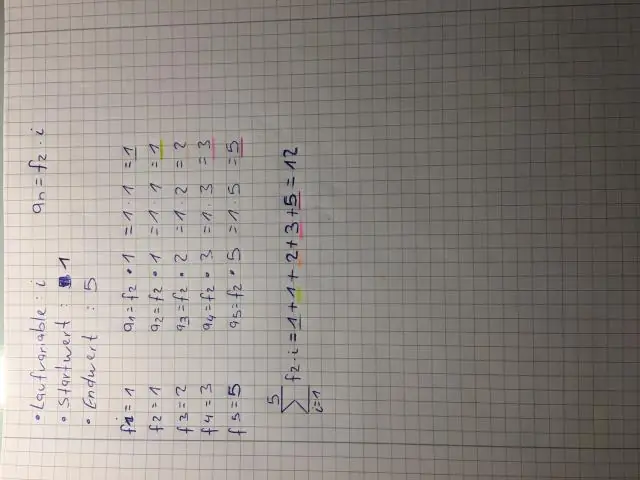
Կտտացրեք գործիքագոտում, այնուհետև ընտրեք Հավասարում: Կարող եք նաև ընտրել Տեղադրել > Հավասարում (ձեր էկրանի վերևում գտնվող Տեղադրել ընտրացանկից): Եթե ունեք MathTypeinstalled, երկխոսություն է հայտնվում՝ հարցնելով, թե արդյոք օգտագործել էջերը հավասարումը ստեղծելու համար: Սեղմեք Օգտագործել էջերը
Ինչպե՞ս փոխել տողերի տարածությունը էջերում:

Սահմանեք տողերի և պարբերությունների միջև տարածությունը Mac-ում էջերում Ընտրեք մեկ կամ մի քանի պարբերություն կամ ընտրեք տեքստը տեքստային տուփի, ձևի կամ աղյուսակի մեջ: Ձևաչափի կողագոտում սեղմեք Style կոճակը վերևի մոտ: Կատարեք հետևյալներից մեկը․ սեղմեք տարածության դաշտի կողքին գտնվող սլաքները՝ ձեր ընտրած տարբերակի համար տարածության չափը սահմանելու համար։
Ինչպե՞ս բացել հին էջը Էջերում:

Բացեք գոյություն ունեցող փաստաթուղթ Էջերում Բացեք փաստաթուղթ Mac-ում. Pages փաստաթղթի համար կրկնակի սեղմեք փաստաթղթի անվանման կամ մանրապատկերի վրա կամ քաշեք այն Dock կամ Applications պանակում գտնվող Էջեր պատկերակը: Word փաստաթղթի համար քաշեք այն Էջեր պատկերակի վրա (կրկնակի սեղմելով ֆայլը բացվում է Word-ը, եթե ունեք այդ հավելվածը)
Ինչպե՞ս եք սահմանում տիրույթ մաթեմատիկական պատահականության մեջ:

Պատահական թվեր տրված միջակայքում Նախ, բազմապատկեք այն արժեքների տիրույթի մեծությունը, որը ցանկանում եք ծածկել այն արդյունքով, որ մաթ. պատահական () արտադրում է: Մաթեմատիկա. Հաջորդը, տեղափոխեք այս միջակայքը դեպի այն տիրույթը, որը դուք թիրախավորում եք: Դուք դա անում եք՝ ավելացնելով min արժեքը
